一時期、見知らぬ相手に迷惑な画像を送りつけることで大きな話題になった「AirDrop痴漢」。最近話題にならなくなってきたが、これはiOS 13で対応がなされたため。しかし、画像を受信してしまうと嫌な思いをすることになるので、設定はチェックしておこう。
AIrDrop痴漢の対策がされたiOS 13
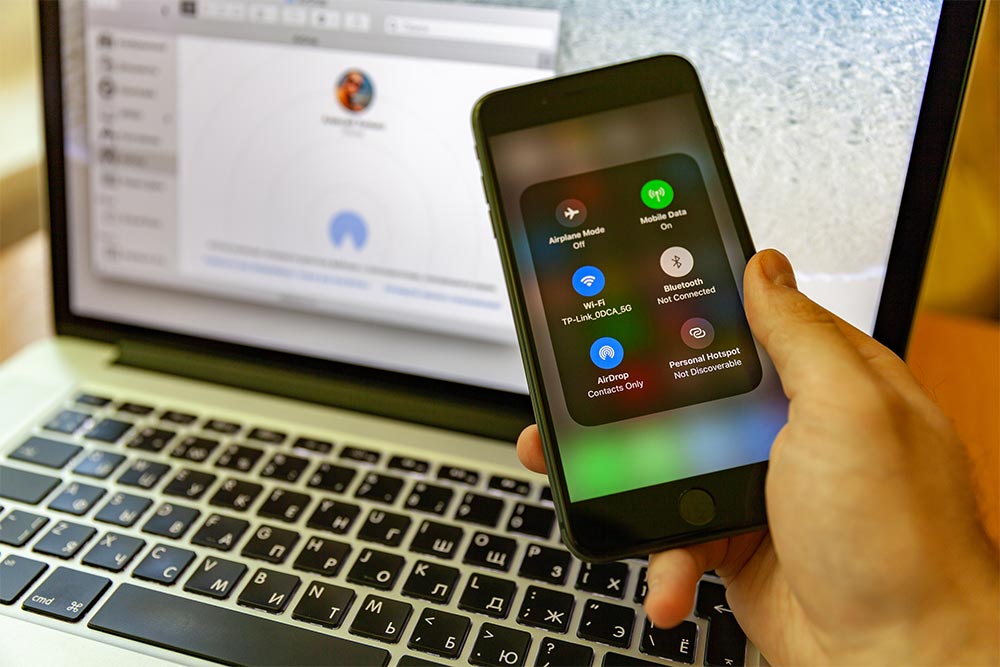
(Image:Aleksey Khilko / Shutterstock.com)
AirDropとは、iOS 7.0から標準搭載された機能で、Appleの端末間ならメールやSNSなどを使わなくても写真や動画を送信できる機能。
これを悪用したのが「AirDrop痴漢」だ。これは、悪意ある第三者が異性のiPhoneに対して不愉快な画像を送りつけて嫌がらせする行為のことだ。特に注意にしたいのが、本人の名前の特定。iPhoneにはAppleアカウントの名前が設定されていることが多く、知らずに自分の「本名」が設定されているケースが少なくない。AirDrop痴漢で送られてきた画像の反応から、名前を特定される恐れもある。
このような問題があったためか、最新のiOS 13では対策がされた。やり取りをしたことのない相手(連絡先に登録されているなど)の場合、AirDropで送られてきた画像のサムネイルが表示されなくなっている。悪質なAirDrop痴漢から逃れるためにも、iOS 13へのアップデートしておいたほうがいいだろう。

iOS 13では、連絡先に登録されていないなど、見ず知らずの相手からのAirDropは、サムネイルが非表示になった。知らない相手からのAirDropは「辞退」するのが鉄則だ
とはいえ、AirDropの設定には注意しておこう
AirDropは設定でも防ぐことができるので、AirDrop痴漢のターゲットにならないためにも設定は見直しておきたい。
まず確認したいのが、AirDropをできる相手。もし「すべての人」に設定されている場合、誰とでもAirDropができる状態にある。見知らぬ相手が何を送ってくるかはわからないので、普段はAirDropを制限するようにしておくのが安全。必要なときだけ有効にしておくとAirDrop痴漢のような被害は防げる。
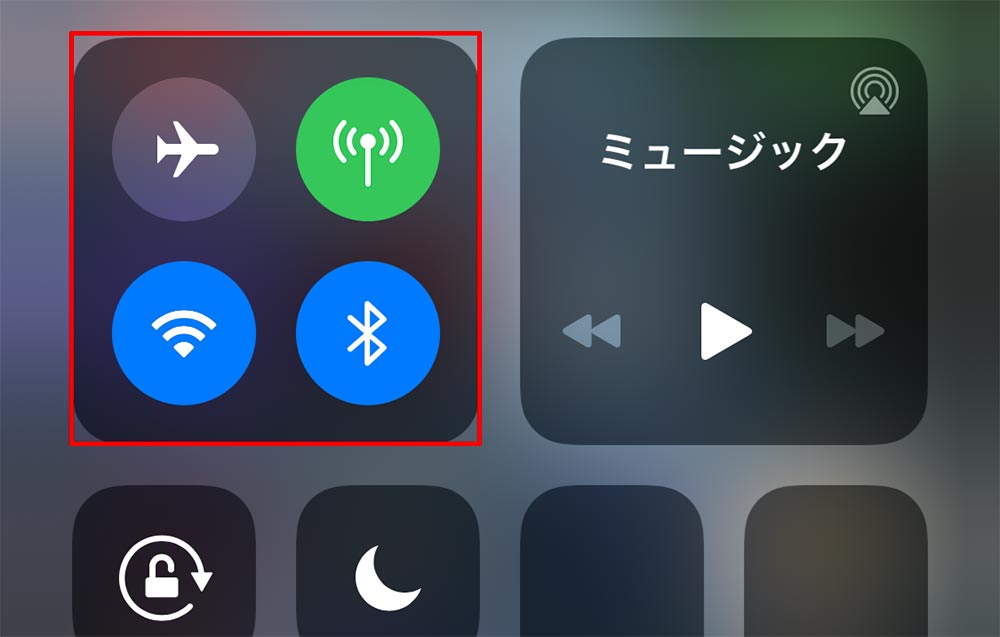
コントロールセンターを開いたら、左上のWi-FiやBluetoothのアイコンが並ぶ領域をロングタッチ、または強く押し込む
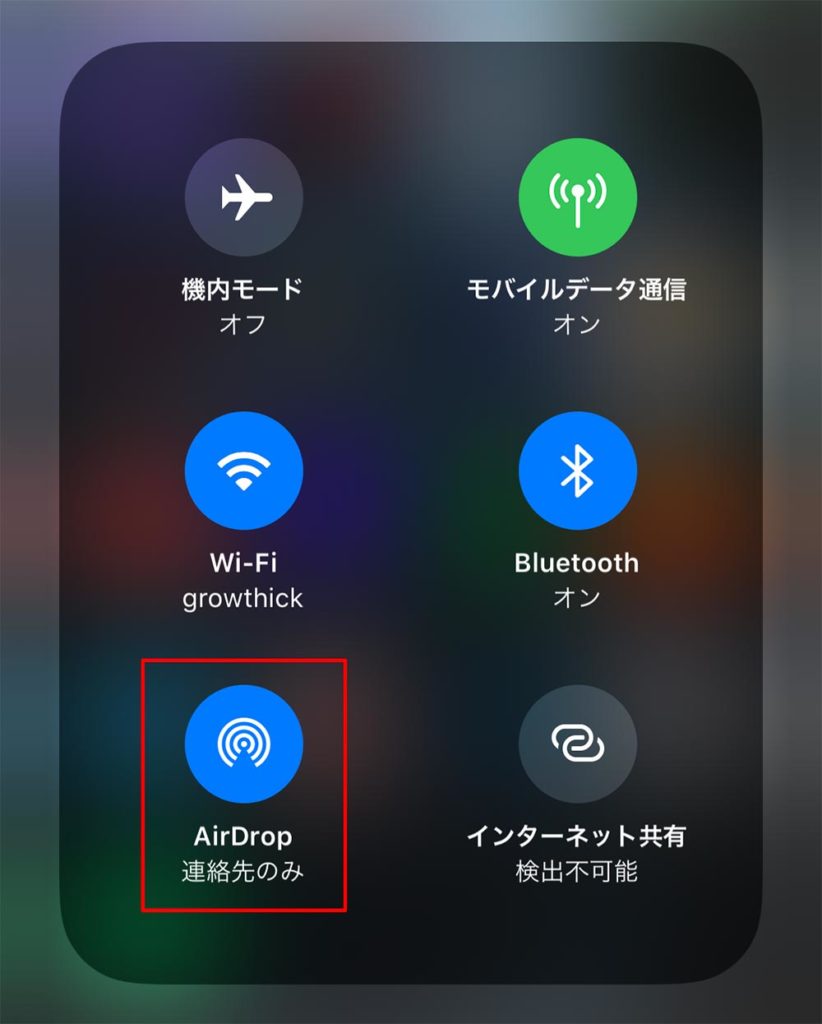
通信の領域のアイコンが表示されるので、「AirDrop」をロングタッチ、または強く押し込む
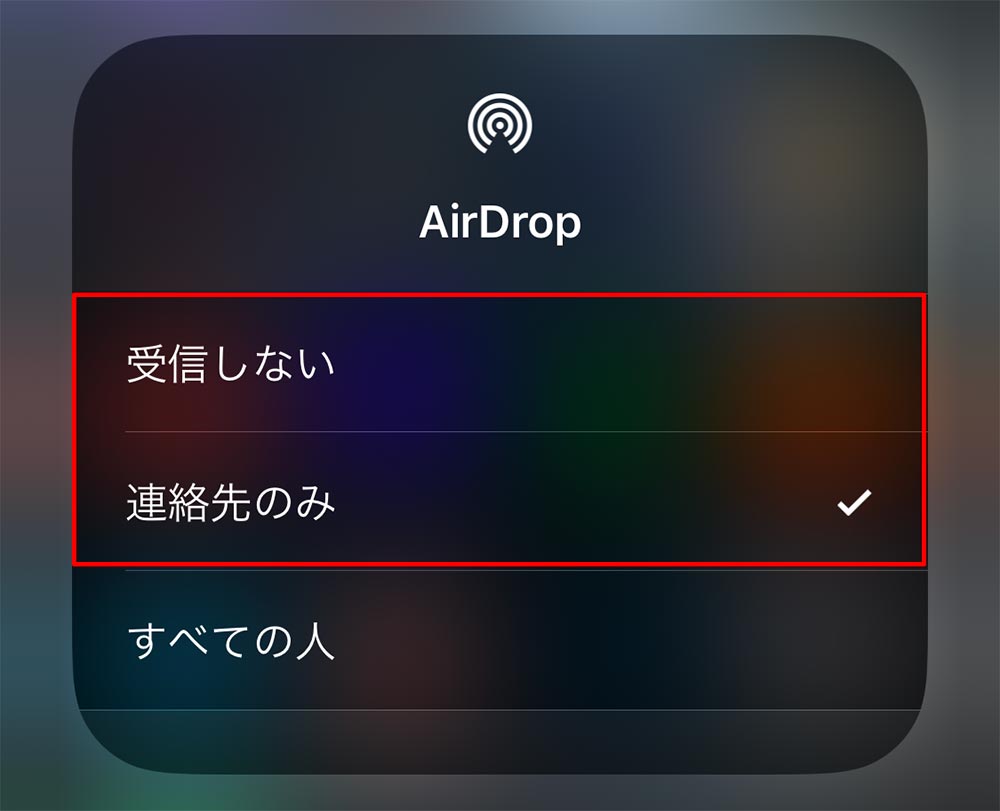
「連絡先のみ」を選択すると、連絡先に登録された相手とのみAirDropができるようになる。「受信しない」を選択すれば、AirDropをオフにできる
女性は特に注意したい名前の設定
AirDrop痴漢の犯人は、iPhoneの名前で判断して不愉快な画像を送りつけてくる。前述の通り、iPhoneには本名が設定されているケースが多いため、個人を特定されないものに変更しておきたい。
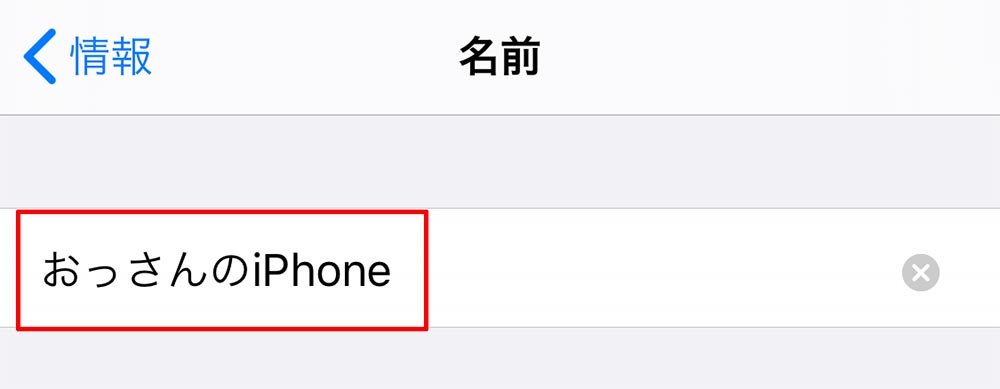
設定アプリで「一般」→「情報」→「名前」の順に開く。名前の設定が表示されるので、本人と特定されない名前に変更し、「完了」をタップする
iOS 13.2以前は脆弱性があるので要注意
iOS 13では、AirDrop痴漢を防げるようになったが、それ以外の問題が起きていた。この問題とは、AirDropで繰り返しファイルを送りつけ、iPhoneを使用不能にするというもの。
この問題はiOS 13.3で解消されているので、iOS 13.2以前を使っている人は速やかにアップデートしておこう。
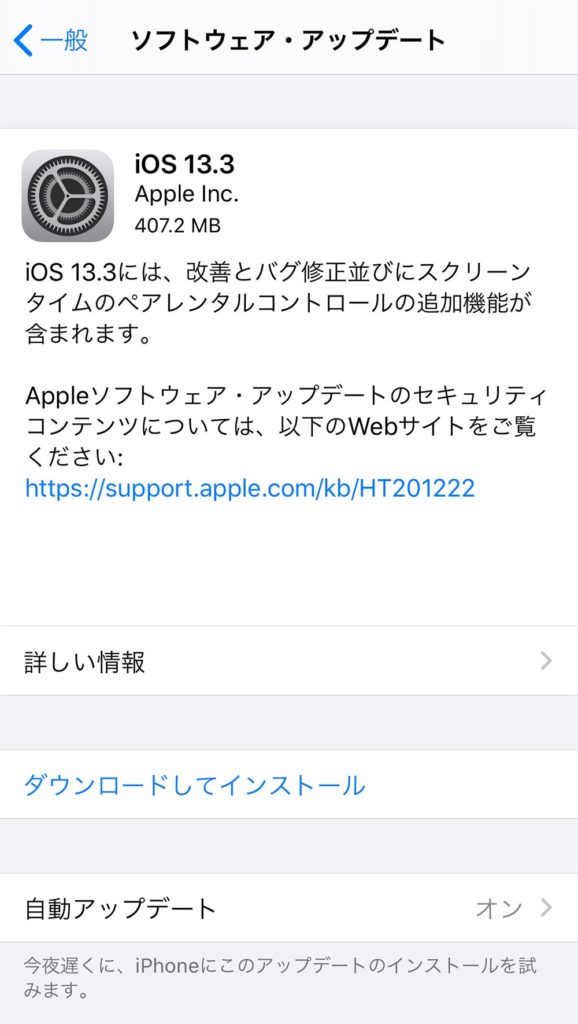
設定アプリで「一般」→「情報」→「ソフトウェア・アップデート」の順に開き、アップデートがないかを確認。iOS 13.3以降のアップデートが表示されたら、アップデートする
2019年大きな話題になっていた「AirDrop痴漢」。iOS 13では対策がなされ、あまり被害の話を聞くことはなくなったが、念のための用心しておいたほうがよいだろう。ぜひ、今回紹介した設定を見直しておいてほしい。



